- ผู้เขียน Jason Gerald [email protected].
- Public 2023-12-16 11:42.
- แก้ไขล่าสุด 2025-01-23 12:48.
บทความวิกิฮาวนี้จะแนะนำวิธีการสร้างและลงทะเบียนบัญชี WeChat อย่างเป็นทางการผ่านทางอินเทอร์เน็ตเบราว์เซอร์ คุณสามารถใช้บัญชีนี้เพื่อส่งเสริมธุรกิจของคุณ
ขั้นตอน
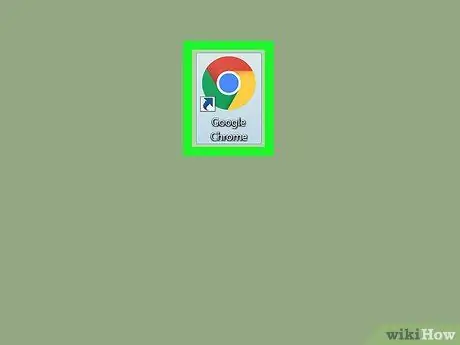
ขั้นตอนที่ 1. เปิดอินเทอร์เน็ตเบราว์เซอร์
คุณสามารถใช้เบราว์เซอร์ใดก็ได้ เช่น Chrome, Opera, Firefox หรือ Safari
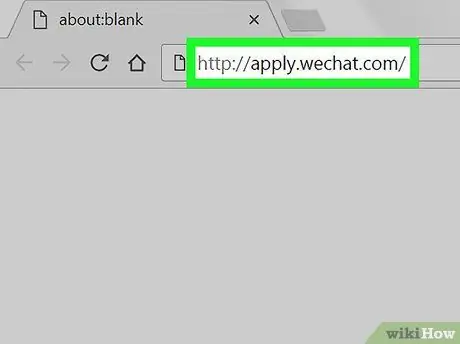
ขั้นตอนที่ 2 ไปที่หน้าลงทะเบียนบัญชี WeChat อย่างเป็นทางการ
พิมพ์ apply.wechat.com ลงในแถบที่อยู่ของเบราว์เซอร์ แล้วกด Enter บนแป้นพิมพ์
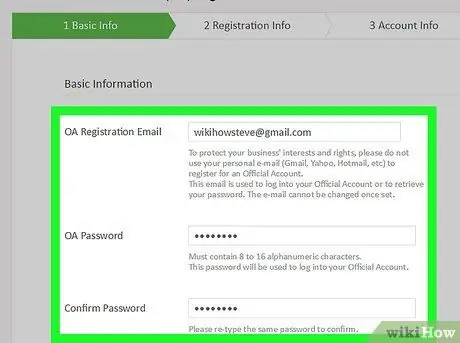
ขั้นตอนที่ 3 กรอกแบบฟอร์ม "ข้อมูลพื้นฐาน" ด้วยที่อยู่อีเมลธุรกิจของคุณ รหัสผ่าน และพื้นที่ที่อยู่อาศัย
คุณต้องใช้ที่อยู่อีเมลและรหัสผ่านนี้เพื่อเข้าสู่ระบบบัญชีธุรกิจอย่างเป็นทางการบน WeChat
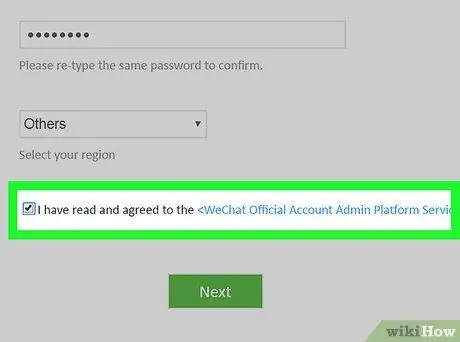
ขั้นตอนที่ 4. ทำเครื่องหมายที่ช่องถัดจากข้อความ " ฉันได้อ่านและตกลงที่จะ"
กล่องนี้อยู่ที่ด้านล่างของแบบฟอร์มข้อมูลบัญชีพื้นฐาน (“ข้อมูลพื้นฐาน”) คุณต้องยอมรับข้อตกลงในการใช้บริการเพื่อลงทะเบียนบัญชีอย่างเป็นทางการ
ตรวจสอบให้แน่ใจว่าคุณได้อ่านข้อตกลงการใช้บริการ WeChat ก่อนยอมรับ เอกสารนี้มีข้อมูลสำคัญเกี่ยวกับสิทธิ์ของคุณในฐานะผู้ใช้บัญชีที่ได้รับอนุญาต
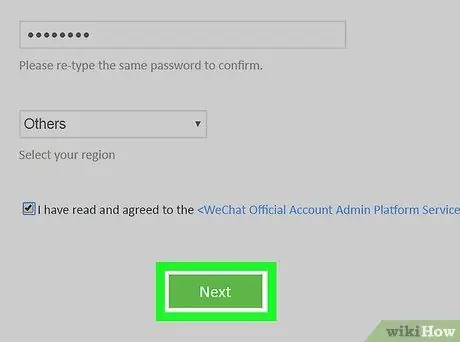
ขั้นตอนที่ 5. คลิกปุ่มถัดไป
ที่เป็นปุ่มสีเขียวที่ด้านล่างของแบบฟอร์มข้อมูลบัญชีพื้นฐาน เมื่อคลิกแล้ว คุณจะเข้าสู่แบบฟอร์มการลงทะเบียนที่สอง ("ข้อมูลการลงทะเบียน")
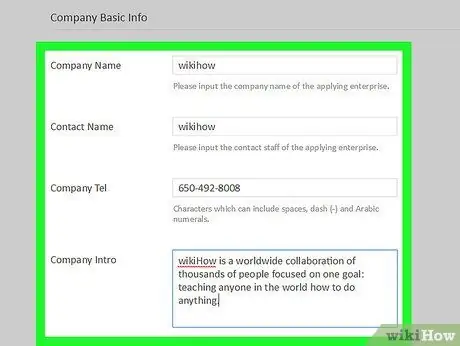
ขั้นตอนที่ 6 กรอกแบบฟอร์มข้อมูลการลงทะเบียน ("ข้อมูลการลงทะเบียน") พร้อมข้อมูลพื้นฐานของบริษัท
คุณจะต้องระบุชื่อและหมายเลขโทรศัพท์ของบริษัท ตลอดจนข้อมูลหรือคำแนะนำสั้นๆ และชื่อติดต่อของบริษัท
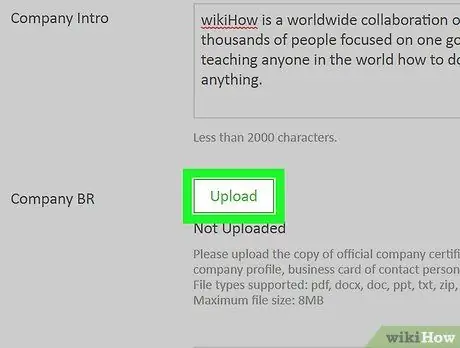
ขั้นตอนที่ 7 คลิกปุ่มอัปโหลด ถัดจากแบบฟอร์มลงทะเบียนบริษัท
ด้วยตัวเลือกนี้ คุณสามารถอัปโหลดเอกสารสนับสนุนเพื่อให้แน่ใจว่าสถานะที่แท้จริงของธุรกิจที่บริษัทของคุณดำเนินการอยู่
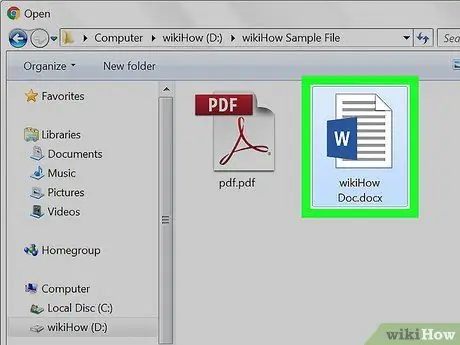
ขั้นตอนที่ 8 เลือกและอัปโหลดเอกสารประกอบ
เอกสารเหล่านี้รวมถึงใบรับรองอย่างเป็นทางการ โปรไฟล์บริษัท นามบัตร หรือเอกสารอื่นๆ ที่สามารถช่วยในการลงทะเบียนบัญชีบริษัทอย่างเป็นทางการบน WeChat
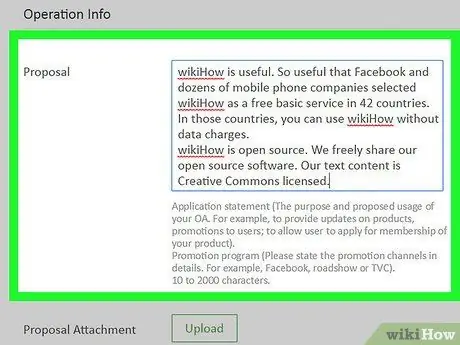
ขั้นตอนที่ 9 กรอกแบบฟอร์มในส่วน "ข้อมูลการดำเนินงาน" พร้อมข้อเสนอทางธุรกิจ
ข้อเสนอที่ส่งมาต้องมีเหตุผลและวิธีการใช้บัญชี WeChat ของคุณเพื่อวัตถุประสงค์ทางธุรกิจของคุณ
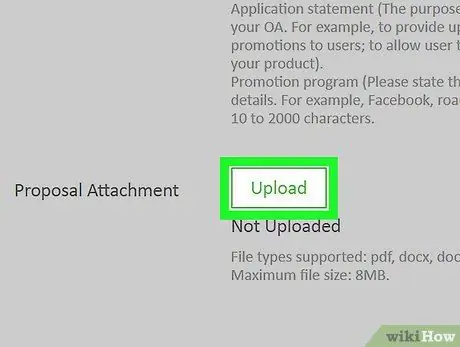
ขั้นตอนที่ 10 คลิกปุ่มอัปโหลดถัดจากข้อความ "เอกสารแนบข้อเสนอ"
ในขั้นตอนนี้ คุณสามารถอัปโหลดเอกสารสนับสนุนหลายฉบับสำหรับข้อเสนอของคุณหรือคำชี้แจงข้อเสนอโดยละเอียดเพิ่มเติมจากคอมพิวเตอร์ของคุณ
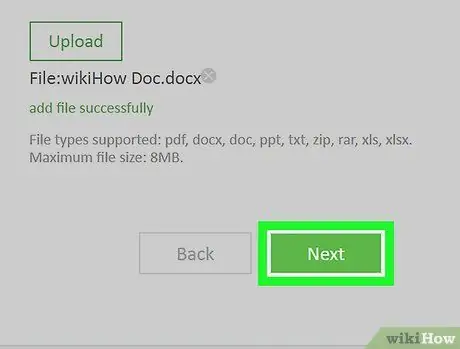
ขั้นตอนที่ 11 คลิกปุ่มถัดไป
ปุ่มสีเขียวนี้อยู่ใต้ตัวเลือก “เอกสารแนบข้อเสนอ” หลังจากนั้น คุณจะถูกนำไปที่แบบฟอร์มลงทะเบียนที่สาม ("ข้อมูลบัญชี")
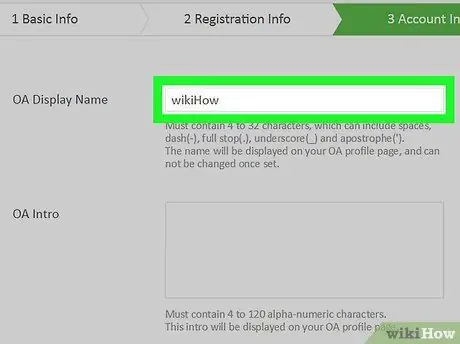
ขั้นตอนที่ 12. ป้อนชื่อที่แสดงของบริษัทในช่องถัดจากข้อความ “OA Display Name”
บัญชีบริษัทของคุณจะปรากฏบน WeChat ภายใต้ชื่อนั้น
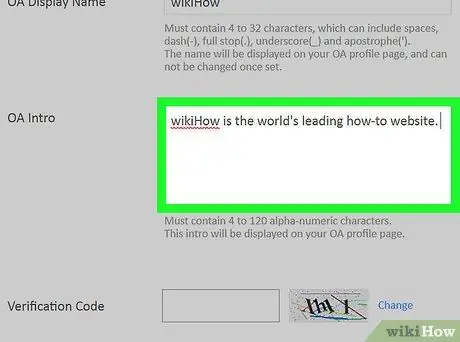
ขั้นตอนที่ 13 กรอกส่วนการเปิดบัญชีอย่างเป็นทางการ (“OA Intro”) พร้อมแนะนำสั้น ๆ เกี่ยวกับบริษัท
บทแนะนำนี้จะแสดงในโปรไฟล์บริษัท
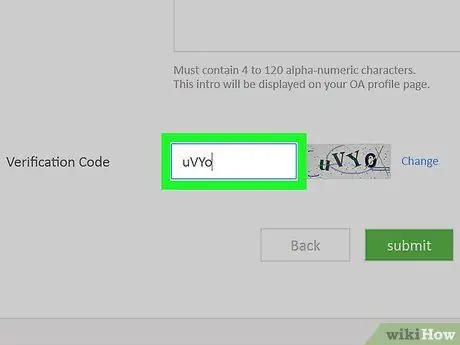
ขั้นตอนที่ 14. ป้อนรหัสยืนยัน
พิมพ์รหัสยืนยันลงในช่องข้อความ
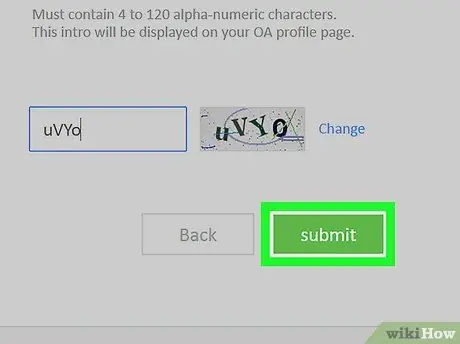
ขั้นตอนที่ 15 คลิกปุ่มส่ง
ตอนนี้ กระบวนการลงทะเบียนบัญชีอย่างเป็นทางการของคุณเสร็จสมบูรณ์แล้ว






